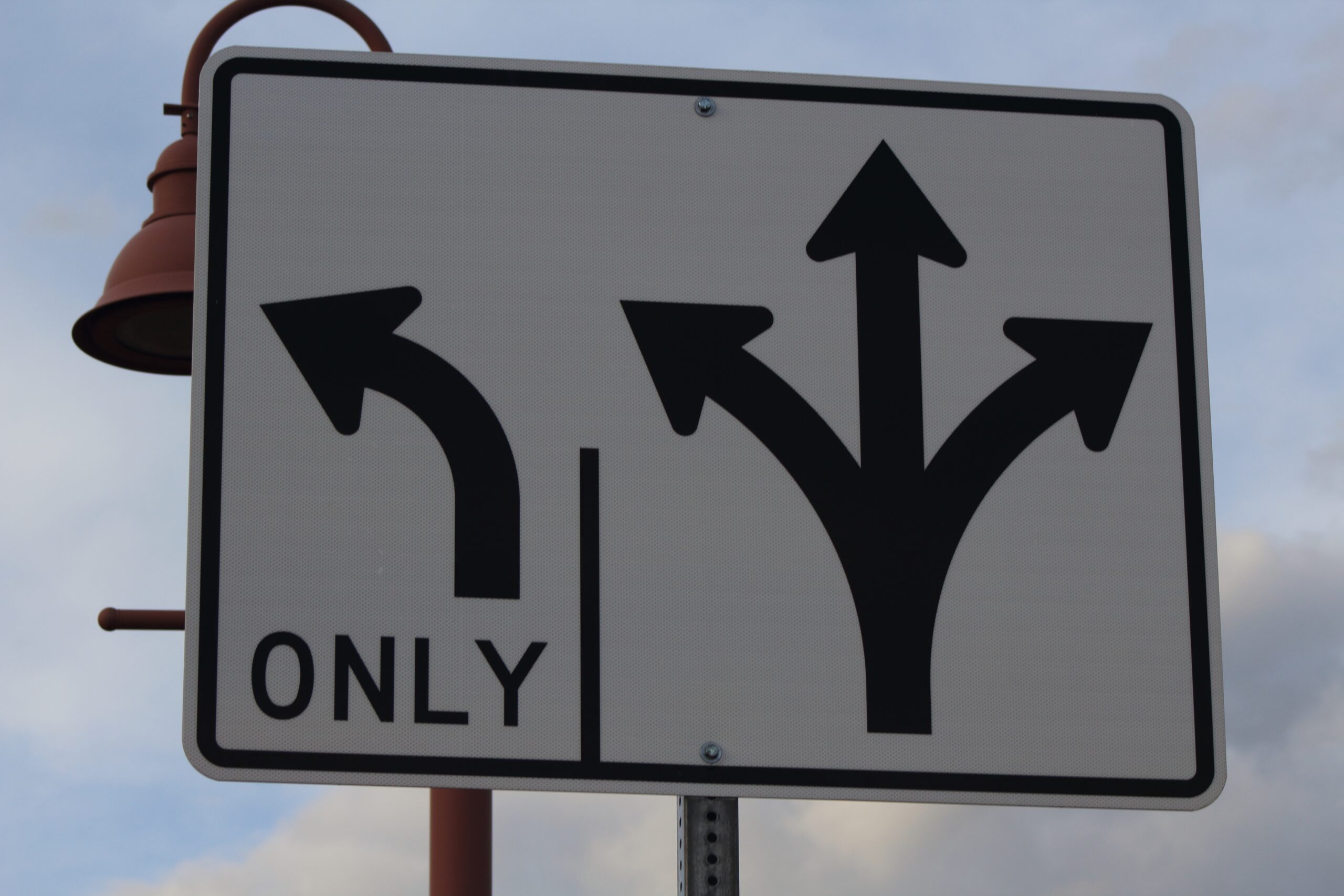Nur eine kurze Anmerkung: Despaxo ist ein sehr nützliches Vertriebs- und Marketingtool mit vielen Optionen, aber natürlich müssen Sie lernen, wie Sie die Optionen nutzen, um Despaxo optimal zu nutzen. Es ist einfach. Ich hoffe, dass Sie diesen Anweisungen folgen können. Natürlich können Sie gerne experimentieren. Gehen Sie jetzt zur Demo-Site:
Sobald Sie sich auf der Demoseite befinden, sehen Sie zunächst eine Auswahl an Geschäftsbeispielen. Ich habe auf „Brick Oven Pizza (BOP)“ geklickt und dann im Menü in der rechten Ecke „Meine Kataloge“ ausgewählt. Sobald Sie drin sind, sehen Sie 4 Hauptoptionen. Der Katalog stellt die vollständigen Menüoptionen dar, die bei BOP verfügbar sind. Für die Zwecke dieser Präsentation fügen wir nun eine weitere Option zum Katalog hinzu.
1. Klicken Sie auf + Neu hinzufügen
2. Suchen Sie dann Ihr bestes Bild und ziehen Sie es per Drag & Drop. Dies wird Ihr Hauptkatalogbild sein, daher sollte es den Katalogtyp am besten widerspiegeln. Meines ist Dessert, daher füge ich ein Bild einer Auswahl an Desserts hinzu.
3. Wenn Sie nun Ihre Zeiten festlegen möchten, zu denen diese Desserts verfügbar sind, klicken Sie auf Erweiterte Optionen.
4. Ganz einfach, legen Sie einfach Ihre Zeiten nach Belieben fest.
5. Wenn Sie fertig sind, klicken Sie auf „Aktualisieren“ und Sie werden nun sehen, dass Sie einen neuen Katalog erstellt haben.
Nächster Schritt – Produkte zu Ihrem Katalog hinzufügen
1. Klicken Sie auf das + Hinzufügen und wählen Sie Ihr bestes Bild aus, das Ihr Produkt darstellt, das Sie verkaufen.
2. Für dieses Beispiel habe ich ein Stück Apfelkuchen ausgewählt. Sie können hier bis zu 6 Bilder hinzufügen. Ich habe nur einen hinzugefügt.
3. Benennen Sie nun Ihr Produkt. Meins ist Apfelkuchen
4. Jetzt muss ich den Preis festlegen. Mein Preis beträgt 5 USD
5. Tags helfen Personen, die nach Artikeln suchen, dabei, Ihren Artikel zu identifizieren. Denken Sie also darüber nach. Ich verwende: Frischer Kuchen, Apfel, hausgemacht. Natürlich können Sie kreativer sein. Beim Hinzufügen von Tags müssen Sie eines nach dem anderen eingeben. Wenn Sie fertig sind, klicken Sie auf und das Beschreibungsfeld wird geöffnet.
6. Hier ist Ihre Chance, Ihren Artikel zu verkaufen. Ich werde hier meine Beschreibung dieses hausgemachten Apfelkuchens schreiben. Jetzt lasse ich die „Schlagsahne“ weg, da ich sie später als kostenpflichtige Zugabe hinzufügen möchte. Wenn Sie mit der Beschreibung fertig sind, klicken Sie auf „Erstellen“ und Ihr Produkt wird gestartet. Sie können es sofort im Katalog sehen.
Bearbeiten Ihrer Kategorieelemente
Jetzt habe ich meinen Apfelkuchenartikel in meiner Kategorie „Desserts“ gesehen und möchte einige Ergänzungen vornehmen.
1. Klicken Sie auf die 3 vertikalen Punkte – das Menü, und drücken Sie auf „Aktualisieren“.
2. Klicken Sie auf „Produktoptionen anzeigen“ und dann auf „Neu hinzufügen“.
3. Da ich meinem Apple Pie nun zusätzliche Optionen hinzufügen möchte, füge ich im Namensfeld den Titel „Extras“ hinzu.
4. Als Menge gebe ich 1 an. Ich habe vor, 1 Kugel Schlagsahne pro Kuchen zu geben, aber das ist optional.
5. Da ich eine Antwort benötige, ob der Kunde Schlagsahne zu seiner Kuchenbestellung hinzufügen möchte, markiere ich „erforderlich“ und „Zusatzpreis“, da ich 1 $ für die Sahne berechnen möchte.
6. Klicken Sie nun im nächsten Fenster auf „Neu hinzufügen“ und klicken Sie auf „Benutzerdefinierte Option verwenden“. Sie müssen nun Ihren „Extra“-Artikel kennzeichnen. Da es sich bei mir um Schlagsahne handelt, schreibe ich in das Titelfeld „Chantilly Whipping Cream“.
7. Der Preis für die Creme beträgt 1 USD. Klicken Sie auf Hinzufügen. Jetzt aktualisieren.
8. Um nun sicherzustellen, dass Ihr Artikel Teil Ihres Produkts auf Katalogebene ist, klicken Sie erneut auf „Aktualisieren“.
9. Das Extra wird als Teil Ihres Produkts vorhanden sein.
Hier nur eine Anmerkung: Nur für die Demo werden die „Extras“ nicht in Ihrem Menü angezeigt. Dies liegt daran, dass die erforderliche Datenbank, um dies zu ermöglichen, unerschwinglich wäre. Wir investieren unsere Ressourcen lieber in die Entwicklung cooler Sachen. Ich hoffe du verstehst.